Гра Разом дає змогу легко запрошувати друзів і сім'ю до гри, де вони можуть приєднатися на будь-якому пристрої. Ви можете надсилати запрошення на гру до або під час гри в прямому ефірі в програмі Play Together в Microsoft Teams (безкоштовно) на Windows 11.
Перший раз за допомогою функції Play Together? Радимо виконати кроки, описані в цьому порядку, щоб почати гру.
 |
 |
 |
Запросіть друзів до гри |
 |
||||||
Перед початком роботи
-
Якщо віджет Ігрової панелі перебуває поза фокусом або зникне, натисніть клавішу з емблемою Windows +G, щоб відкликати його.
-
Якщо у вас є запитання або ви хочете дізнатися більше про віджет, відвідайте посібник із початкового екрана та запитання й відповіді про програму Play Together в Microsoft Teams (безкоштовно).
Запросіть друзів і сім'ю грати
За допомогою функції Play Together ви можете запросити будь-кого до перегляду або гри, навіть якщо їх немає в Microsoft Teams (безкоштовній). Друзі та сім'я можуть приєднатися на будь-якому пристрої.
-
Відкрийте віджет Ігрової панелі, натисніть клавіші Windows +G.
-
Натисніть кнопку Play Together (Грати разом) на ігровій панелі. Потім натисніть кнопку Закріпити

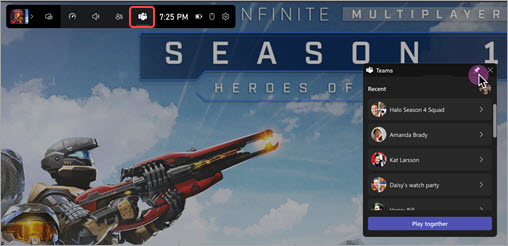
-
Відкрийте чат, до якого потрібно надати спільний доступ, і перейдіть наживо.
-
Виберіть Копіювати посилання

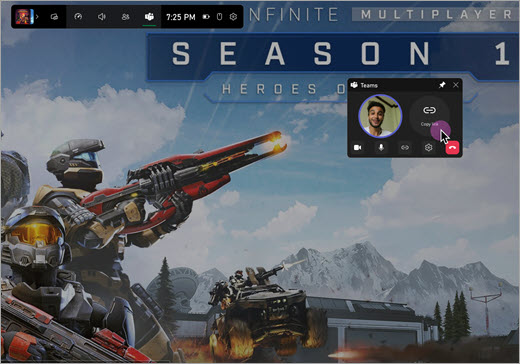
Переглядайте друзів під час гри
Ви можете переглянути відео своєї сім'ї та друзів або накладання аватарів на гру. Щоб перемістити віджет, натисніть клавішу з емблемою Windows +G і перетягніть віджет.
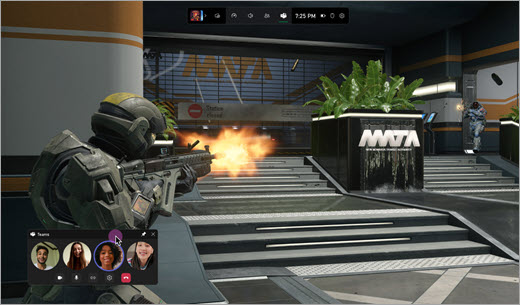
Що побачать мої друзі, коли я граю?
Те, що ваші друзі та сім'я бачать під час гри, залежить від встановлених вами настройок.
-

-

-
Надання спільного доступу до вмісту з екрана або програми. Якщо вибрати екран або програму, до яких потрібно надати спільний доступ, ви зможете включити звук комп'ютера.
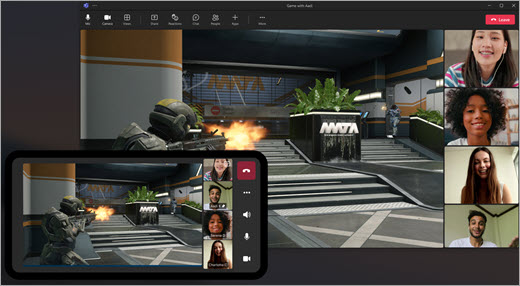
Крок 4. Керування параметрами гри в Microsoft Teams (безкоштовно)
Пов’язані теми
Грайте разом у ігровій панелі на Windows 11










